

|
本站电脑知识提供应用软件知识,计算机网络软件知识,计算机系统工具知识,电脑配置知识,电脑故障排除和电脑常识大全,帮助您更好的学习电脑!不为别的,只因有共同的爱好,为软件和互联网发展出一分力! 你们在使用草图大师(SketchUp)软件的时候,知道其中有个图层管理工具吗?怎么使用呢?下文这篇内容就为你们带来了草图大师(SketchUp)使用图层管理工具的具体操作步骤。 我们先打开SketchUp软件,找到图层管理工具,如下图,点击图片中的倒三名角 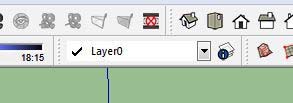 然后我们点击后弹出图层管理器对话框; 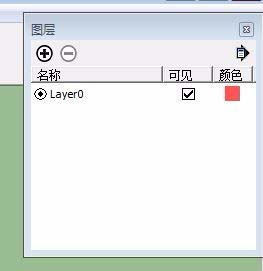 接着添加图层:点击图层管理器里的加号图标,下图箭头所指位置,添加图层; 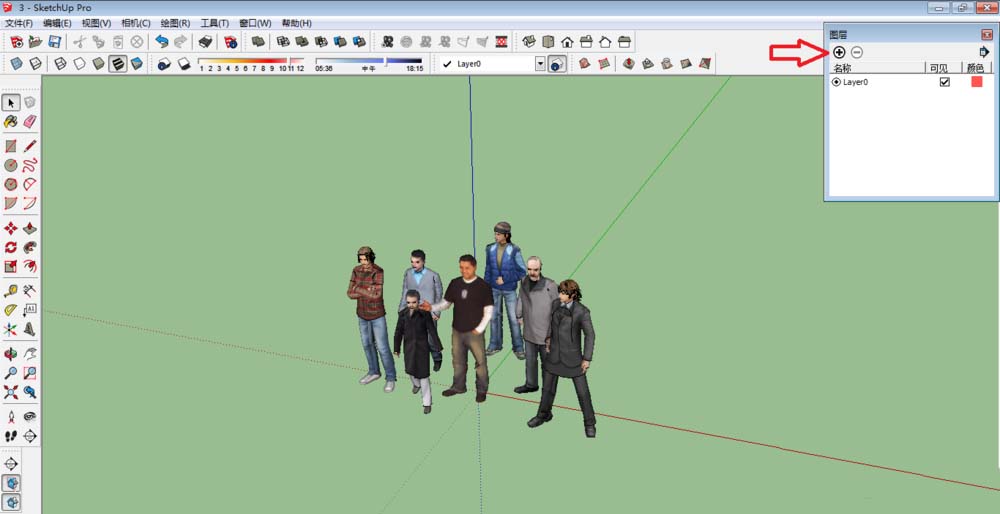 再双击图层名称可以进行对图层名称的编辑,这里我给新建图层命名为图层1; 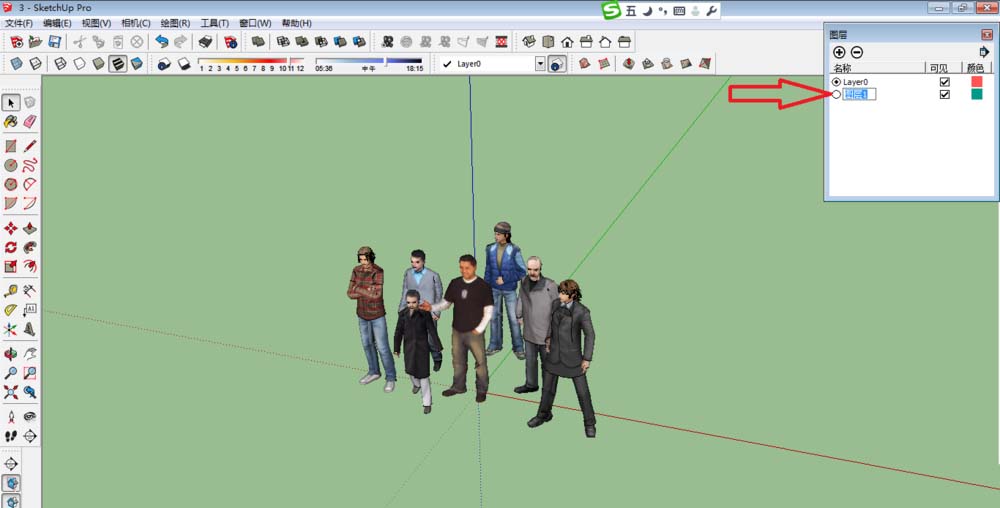 接下来将图层的点移至图层1,意思是在图层1进行编辑(每个图层互不影响); 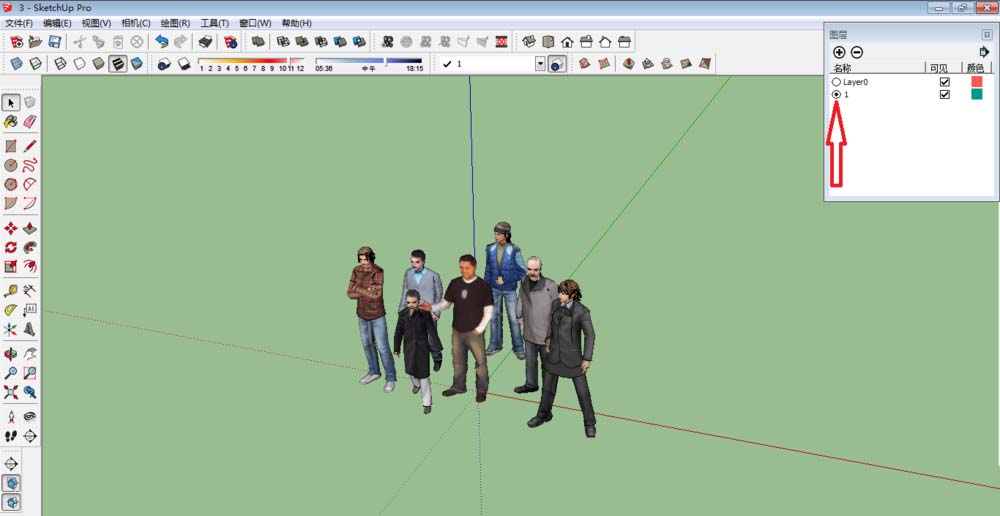 然后删除图层:点击图层管理器里的减号图标,下图箭头所指位置,删除相应图层; 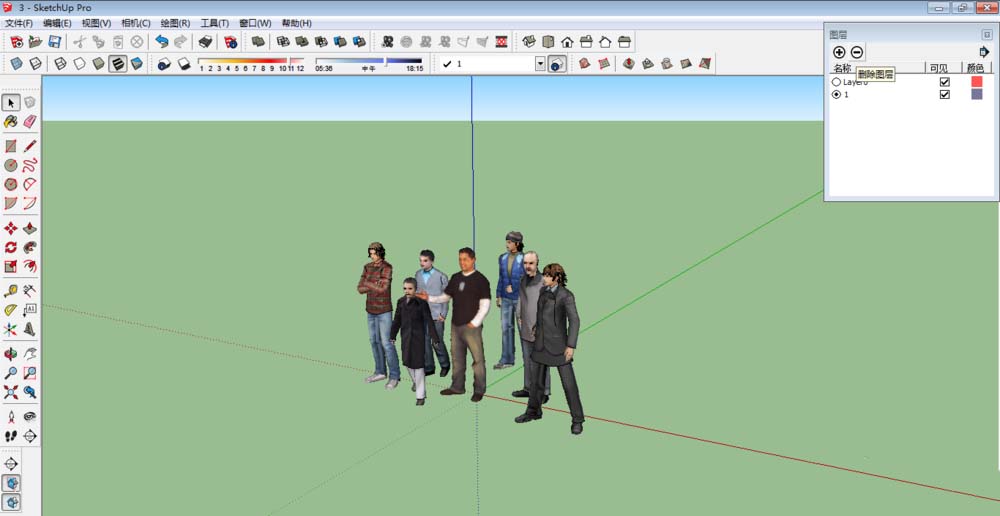 最后删除后又恢复原来的默认图层,显示如下: 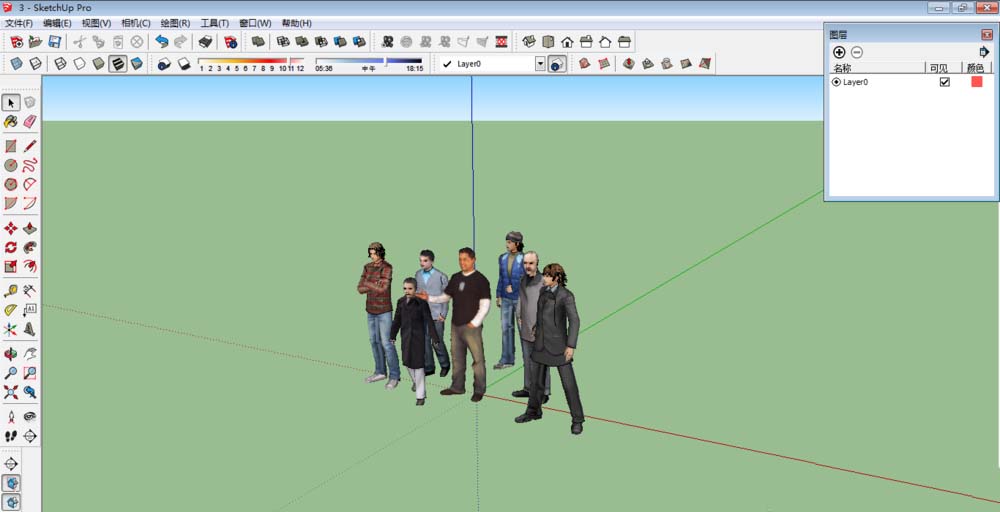 根据上文为你们讲述的草图大师(SketchUp)使用图层管理工具的具体操作步骤,你们是不是都学会了呀! 学习教程快速掌握从入门到精通的电脑知识 |
温馨提示:喜欢本站的话,请收藏一下本站!